বিষয়বস্তুৰ তালিকা
TEXT ফাংচন Excel ৰ অন্যতম অৰ্থপূৰ্ণ ফাংচন যিয়ে আপোনাক বিভিন্ন ফৰ্মেটিং ধৰণ বা সংখ্যা কৰিবলৈ অনুমতি দিয়ে। এই প্ৰবন্ধটোৱে TEXT ফাংচন ৰ সৈতে বিন্যাস ক'ডসমূহ বিভিন্ন উদ্দেশ্যৰ বাবে ব্যৱহাৰ কৰাৰ বিভিন্ন উপায় দেখুৱাইছে।
ডাউনলোড কৰিব পৰা অনুশীলন কাৰ্য্যপুস্তিকা
আপুনি অনুশীলন কাৰ্য্যপুস্তিকা ডাউনলোড কৰিব পাৰে তলৰ ডাউনলোড বুটামৰ পৰা।
টেক্সট ফাংচন ফৰ্মেট ক'ডসমূহ.xlsx
টেক্সট ফাংচনৰ বাবে ফৰ্মেট ক'ডসমূহ কি?
প্ৰথমে আমি TEXT function ৰ বাক্য গঠন আৰু উদ্দেশ্য জানিব লাগে। এই ফাংচনৰ বাক্যবিন্যাস এনেকুৱা:
TEXT(মান, format_text)গতিকে, TEXT ফাংচন ব্যৱহাৰ কৰি, আমি... বিভিন্ন ফৰ্মেট ক'ড ব্যৱহাৰ কৰি যিকোনো মান বা সংখ্যা ফৰ্মেট কৰিব পাৰে।
এই ফাংচনৰ প্ৰয়োজন হয় যেতিয়া আমি এটা নিৰ্দিষ্ট বিন্যাসৰ মান পৰিবৰ্তন কৰিব বিচাৰো বা পাব বিচাৰো। তাৰ পিছত আমাক TEXT ফাংচনটো লাগে। ফাংচনটোৰ এটা উদাহৰণ তলত দিয়া ধৰণৰ।
=TEXT(TODAY(),"MM/DD/YY") ই নিম্নলিখিত আউটপুট উৎপন্ন কৰিব:
আজিৰ তাৰিখ MM/ ত। DD/YY বিন্যাস, যেনে 29/06/21। গতিকে, TEXT ফাংচন ব্যৱহাৰ কৰি, আমি আমাৰ প্ৰয়োজনীয়তা অনুসৰি আমাৰ চূড়ান্ত আউটপুট সহজেই কাষ্টমাইজ কৰিব পাৰো।
মূলতঃ, <ৰ সৈতে ব্যৱহাৰ কৰিব পৰা বহুতো ফৰ্মেট ক'ড আছে এক্সেলত ১>TEXT ফাংচন । কিন্তু ইয়াত মই আটাইতকৈ সাধাৰণ আৰু আটাইতকৈ ব্যৱহৃত ক'ডসমূহ তেওঁলোকৰ উদ্দেশ্যৰ সৈতে দেখুৱাম।
<১৩><১০><১৪><১>০<২><১৫><১৪>শ্ব’আগৰ শূন্য।| ফৰ্মেট ক'ড | উদ্দেশ্য |
|---|---|
| ? | অগ্ৰণী শূন্য দেখুৱাৰ পৰিৱৰ্তে স্থান এৰি দিয়ে। |
| # | ঐচ্ছিক সংখ্যাসমূহক প্ৰতিনিধিত্ব কৰে আৰু অতিৰিক্ত শূন্য দেখুৱাব নোৱাৰে। |
| । (কাল) | দশমিক বিন্দু দেখা দিয়ে। |
| , (কমা) | হাজাৰ বিভাজক। |
| [ ] | চৰ্তযুক্ত বিন্যাস সৃষ্টি কৰক। |
4 TEXT ফাংচনৰ উদাহৰণ Excel ত ক'ডসমূহ ফৰ্মেট কৰিবলৈ
এই বিভাগে TEXT ফাংচন ফৰ্মেট ক'ডসমূহৰ বিভিন্ন ব্যৱহাৰৰ বিষয়ে আলোচনা কৰে যেনে। সংখ্যা বা তাৰিখৰ সৈতে লিখনী সংযুক্ত কৰা, এটা আগশাৰীৰ শূন্য যোগ কৰা, আৰু সংখ্যাসমূহক এটা সংজ্ঞায়িত বিন্যাসত ৰূপান্তৰ কৰা। ব্যৱহাৰবোৰৰ মাজত ডুব যাওঁ আহক!
1. স্বনিৰ্বাচিত ফৰ্মেটিঙৰ সৈতে লিখনী আৰু সংখ্যাসমূহ সংযুক্ত কৰক
কিছুমান ফল আৰু ইয়াৰ ইউনিট মূল্য আৰু পৰিমাণ ৰ এটা ডাটাছেট লওঁ আহক। শেষৰ স্তম্ভটো হৈছে মুঠ মূল্যৰ স্তম্ভ।
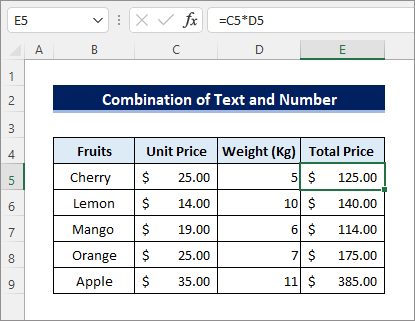
এতিয়া আমি এটা লিখনী আৰু মুদ্ৰাৰ চিহ্ন, হাজাৰ বিভাজক, আৰু দুটা দশমিকৰ সৈতে মুঠ মূল্য গণনা কৰিম TEXT ফাংচন ব্যৱহাৰ কৰি স্থানসমূহ।
ইয়াৰ বাবে আমাৰ সূত্ৰটো এনেকুৱা হ'ব:
=”Text” & TEXT( সূত্ৰ, “$###,###.00”)📌 সূত্ৰৰ ব্যাখ্যা:
প্ৰথমে আমি <ব্যৱহাৰ কৰি সন্মুখত লিখা যোগ কৰো ১>এম্পাৰচেণ্ড ( & ) চিহ্ন। তাৰ পিছত প্ৰাচলসমূহৰ প্ৰথম অংশত থকা TEXT ফাংচনত আমি আমাৰ সূত্ৰটো ব্যৱহাৰ কৰি আকাংক্ষিত আউটপুট গণনা কৰিম। ইয়াৰ পিছত ক...ফৰ্মেটিঙৰ বাবে সন্মুখত $ চিহ্ন, কাৰণ ইয়াত মুদ্ৰা চিহ্নটো এটা ডলাৰ, হাজাৰটা বিভাজকৰ বাবে এটা কমা ( , ), আৰু এটা # বৈকল্পিক সংখ্যাসমূহ প্ৰতিনিধিত্ব কৰাৰ বাবে।
- গতিকে, প্ৰথমে, E5 কোষত নিম্নলিখিত সূত্ৰটো সুমুৱাওক আৰু তলৰ ফিল হেণ্ডেল আইকন টানি কপি কৰক সূত্ৰ।
="Total Price "&TEXT(C5*D5, "$###,###.00") 
2. সঠিক ফোন নম্বৰ ফৰ্মেট প্ৰয়োগ কৰা
ধৰি লওক এই পদ্ধতিৰ বাবে আমাৰ হাতত কিছুমান ফোন নম্বৰ যুক্ত এটা ডাটাছেট আছে। কিন্তু দিয়া নম্বৰবোৰ ভালদৰে ফৰ্মেট কৰা হোৱা নাই।

- এতিয়া আমি TEXT <1 ব্যৱহাৰ কৰি উল্লেখ কৰা নম্বৰবোৰক সঠিক ফোন নম্বৰলৈ ৰূপান্তৰিত কৰিম>কাৰ্য্য । গতিকে, আমি এনেধৰণৰ ফোন নম্বৰ বনাব বিচাৰো:
(555) 555-1234
- ইয়াৰ বাবে আমি এটা সূত্ৰ ব্যৱহাৰ কৰিব লাগিব as... তলত দিয়া হৈছে:
📌 সূত্ৰৰ ব্যাখ্যা:
যিহেতু আমি ওপৰৰ উদাহৰণটোৰ দৰে ফোন নম্বৰবোৰ ফৰ্মেট কৰিব লাগিব, গতিকে প্ৰথমে শেষৰ ৭টা অংক পৃথক কৰিবলৈ এটা চৰ্ত লাগে প্ৰদত্ত সংখ্যাৰ পৰা। আমি চৰ্তসাপেক্ষ উদ্দেশ্যৰ বাবে [ ] ব্যৱহাৰ কৰিব লাগিব। তাৰ পিছত আমাৰ প্ৰয়োজন অনুসৰি সংখ্যাটো গঠন কৰিবলৈ দশমিক প্লেচহোল্ডাৰৰ বাবে # ৰ প্ৰয়োজন।
- প্ৰথমে, TEXT ফাংচন ৰ প্ৰথম খণ্ডত, ই প্ৰদত্ত ইনপুটটো ল'ব যিটো আমাৰ C স্তম্ভ, যিহেতু আমি এই স্তম্ভৰ পৰা ফৰ্মেট নকৰাকৈ প্ৰদত্ত ফোন নম্বৰসমূহ লৈছো।
- দ্বিতীয়ভাৱে,...বিন্যাস অংশ [<=9999999] সোঁফালৰ পৰা সংখ্যাসমূহ পৰীক্ষা কৰি আছে যদি ই 7 সংখ্যাতকৈ কম বা সমান বা নহয়। তাৰ পিছত ই প্ৰথম ৭টা সংখ্যাক ###-#### ৰূপলৈ ৰূপান্তৰিত কৰে যাৰ অৰ্থ হৈছে ৩টা অংক-৪ সংখ্যাৰ যোৰ। ইয়াৰ পিছত উপ-অংশ (###) ###-#### গোটেই সংখ্যাটোক এইদৰে ফৰ্মেট কৰে (555) 555-1234। গতিকে, শেষৰ ৩টা অংক () দ্বাৰা আবৃত হয় আৰু বাকী ৩টা অংক-৪ সংখ্যাৰ যোৰ হয়।
- গতিকে, প্ৰথমে, D5 কোষত তলৰ সূত্ৰটো দিয়ক আৰু তাৰ পিছত টানি নিয়ক তলৰ ফিল হেণ্ডেল আইকন।
=TEXT(C5,"[<=9999999]###-####;(###) ###-####") 
3. সংখ্যাৰ আগত আগশাৰীৰ শূন্য যোগ কৰিলে
Excel এ সংখ্যাৰ আগত টাইপ কৰা আগশাৰীৰ শূন্যসমূহ স্বয়ংক্ৰিয়ভাৱে আঁতৰাই পেলায়। কিন্তু কেতিয়াবা আমি আগশাৰীৰ শূন্যবোৰ ৰাখিব লাগিব পাৰে। তাৰ পিছত TEXT ফাংচন য়ে ইয়াৰ ফৰ্মেট ক'ডৰ সহায়ত আমাক সেইটো কৰিবলৈ সহায় কৰিব পাৰে। কিছুমান কৰ্মচাৰীৰ ডাটাছেট এটা লওঁক তেওঁলোকৰ নাম আৰু id ৰ সৈতে।

আমি ৰাখিব বিচাৰো সকলো কৰ্মচাৰীৰ ID 7 সংখ্যাত, কিন্তু কিছুমান ID সম্পূৰ্ণৰূপে 7 সংখ্যাত নহয়। আমি TEXT ফাংচনৰ ফৰ্মেট ক'ড ব্যৱহাৰ কৰি সকলো ID ক 7 টা সংখ্যালৈ ৰূপান্তৰ কৰিম।
- গতিকে, প্ৰথমে,
| D5 আৰু তাৰ পিছত তলৰ ফিল হেণ্ডেল আইকন টানিব। |
=TEXT(C5,"0000000") 
কেতিয়াবা, আমি আমাৰ আকাংক্ষিত বিন্যাসত লিখনী আৰু তাৰিখ সংযুক্ত কৰিব লাগিব। আমি ব্যৱহাৰ কৰিব পাৰোআমাৰ আউটপুট কাষ্টমাইজ কৰিবলৈ TEXT ফাংচনৰ তাৰিখ ফৰ্মেট ক’ড। এই পদ্ধতি প্ৰদৰ্শন কৰিবলৈ কিছুমান উৎপাদন আৰু ইয়াৰ ডেলিভাৰীৰ তাৰিখ ৰ এটা ডাটাছেটৰ বিষয়ে চিন্তা কৰোঁ।
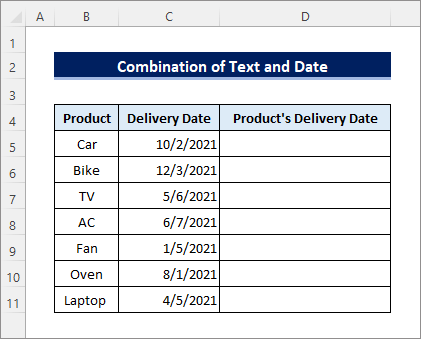
- এতিয়া আমি... পণ্যসমূহৰ নাম আৰু ডেলিভাৰীৰ তাৰিখ একত্ৰিত কৰিব আৰু TEXT function বিন্যাস ক'ডসমূহ ব্যৱহাৰ কৰি এটা স্তম্ভত দেখুৱাব।
- সেইটো কৰিবলৈ সূত্ৰৰ বাক্যবিন্যাস হ'ব তলত দিয়া ধৰণে।
📌 সূত্ৰৰ ব্যাখ্যা:
ওপৰৰ সূত্ৰত, এটা এম্পাৰচেণ্ড (&) অপাৰেটৰক লিখনীসমূহ একত্ৰিত কৰিবলৈ ব্যৱহাৰ কৰা হয়। যেতিয়া আমি লিখনীৰ সৈতে লিখনী বা সূত্ৰৰ সৈতে লিখনী সংযুক্ত কৰিব লাগে, তেতিয়া এক্সেলত এম্পাৰচেণ্ড ( & ) ব্যৱহাৰ কৰি ই সহজেই সম্ভৱ। ই এক্সেলত CONCAT ফাংচন ৰ বিকল্প। অধিক তথ্যৰ বাবে, আপুনি এক্সেলত ফৰ্মুলাৰ আগত লিখনী কেনেকৈ যোগ কৰিব লাগে পৰীক্ষা কৰিব পাৰে।
ইয়াত আমি মাত্ৰ দুটা কোষ একত্ৰিত কৰিব বিচাৰো আৰু কিছু লিখনী যোগ কৰিব বিচাৰো। আপুনি TEXT ফাংচন ৰ বিন্যাস ক'ড ব্যৱহাৰ কৰি তাৰিখসমূহৰ ফৰ্মেটিং কৰিব বিচাৰিব।
TEXT(Cell,”mm/dd/yyyy”)পেৰামিটাৰৰ প্ৰথম অংশত ই মানসমূহ লয়, গতিকে আমি ডেলিভাৰী তাৰিখৰ স্তম্ভ মানসমূহ পাছ কৰিব বিচৰাৰ দৰে, সেইবাবেই আমি ইয়াত চেল নম্বৰটো পাছ কৰিব লাগিব। ডাবল উদ্ধৃতিত আমি mm/dd/yyyy ফৰ্মেট ব্যৱহাৰ কৰি তাৰিখ গঠন ঘোষণা কৰিছো। গতিকে, আমাৰ দিয়া তাৰিখৰ পৰা, ই এই ফৰ্মেটত তাৰিখবোৰ ফৰ্মেট কৰিবয'ত মিমি-> মাহ dd-> দিন yyyy-> বছৰ। গতিকে, আমাৰ তাৰিখটো এনেকুৱা হ’ব: 05/07/1998 .
- গতিকে, প্ৰথমে, D5 কোষত তলৰ সূত্ৰটো দিয়ক আৰু তাৰ পিছত টানি লওক তলৰ ফিল হেণ্ডেল আইকন।
=B5&"'s delivery date is " &TEXT(C5,"mm/dd/yyyy") 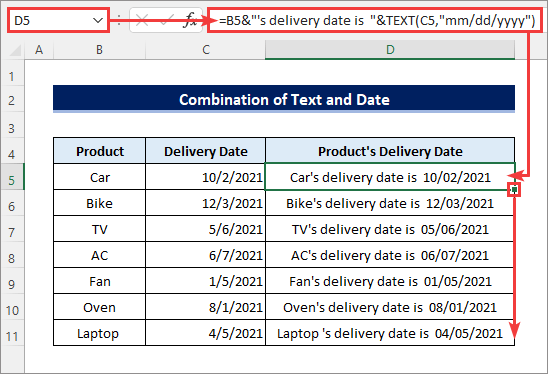
অধিক পঢ়ক: এক্সেলত FIXED ফাংচন কেনেকৈ ব্যৱহাৰ কৰিব (৬টা উপযুক্ত উদাহৰণ)
এক্সেলৰ সৈতে অধিক উদাহৰণ TEXT ফাংচন ক'ড ফৰ্মেট কৰিবলৈ
ইয়াত মই কৰিম TEXT ফাংচন ৰ বাবে কিছুমান ব্যৱহাৰকাৰী সমস্যা আৰু সমাধান আলোচনা কৰক।
- আজিৰ মাহটো =MONTH(TODAY()) ব্যৱহাৰ কৰি গণনা কৰোঁ আহক। ই চলিত মাহৰ সংখ্যা দিব। উদাহৰণস্বৰূপে, মোৰ বাবে, ই অক্টোবৰ গতিকে ই ৰিটাৰ্ণ ভেলু হিচাপে ১০ দিব।
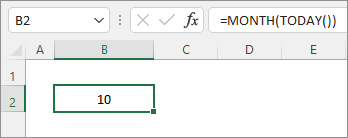
- কিন্তু যেতিয়া মই =TEXT(MONTH) ব্যৱহাৰ কৰো (TODAY()),”mm”) এইটোৱে 01 ঘূৰাই দিব।
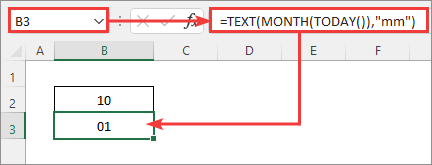
এই ভুল কিয় হৈছে ?
আমি তাৰিখটোক ১০ সংখ্যালৈ ৰূপান্তৰিত কৰিছো, আৰু তাৰ পিছত আপুনি ইয়াক ১০ সংখ্যাটোক তাৰিখলৈ ৰূপান্তৰ কৰিবলৈ কৈছে, যিটো তেতিয়া 02/01/1900 <বুলি জনা যায় 2>( dd/mm/yyyy ), যিটো হৈছে এটা এক্সেল তাৰিখৰ আৰম্ভণিৰ সংখ্যাগত মান। গতিকে তাৰ পিছত যেতিয়া আপুনি টেক্সট সূত্ৰটো চলায়, আমি জানুৱাৰী মাহৰ পৰা ১ পাই আছো।
- আন এটা সমস্যা হ'ল তাৰিখ আৰু সময় গণনা কৰা। যদি আমি আজিৰ দিনটোৰ সংখ্যা আৰু বৰ্তমানৰ ঘন্টা দুয়োটা জানিব লাগে। TEXT ফাংচন ব্যৱহাৰ কৰি সেইবোৰ গণনা কৰা সম্ভৱ। কেৱল সূত্ৰটো ব্যৱহাৰ কৰকতলত।
=TEXT(TODAY(),"dd ") & "Days " & TEXT(NOW(),"hh ") & "Hours"
- এই সূত্ৰ ব্যৱহাৰ কৰি, প্ৰথম ফাংচন TEXT(TODAY(),”dd “) এ আজিৰ তাৰিখ সংখ্যা গণনা কৰে, আৰু TEXT(NOW(),”hh “) এ বৰ্তমানৰ ঘন্টাসমূহ বিচাৰি পায়।

এক্সেল লিখনী বিন্যাসৰ প্ৰয়োগ
এক্সেলে আপুনি এটা কোষত ইনপুট কৰিবলৈ চেষ্টা কৰা মানটো স্বয়ংক্ৰিয়ভাৱে ধৰা পেলাব পাৰে। গতিকে, আপুনি ইয়াক প্ৰৱেশ কৰাৰ লগে লগে ই মানটোক ধৰা পৰা বিন্যাসলৈ ৰূপান্তৰিত কৰিব, যদিও আপুনি ইয়াক তেনে কৰাটো নিবিচাৰিবও পাৰে। গতিকে এক্সেলৰ বুদ্ধিমত্তা, যিটো বেছিভাগ সময়তে অত্যন্ত উপযোগী, কেতিয়াবা আপোনাৰ বাবে বিৰক্তিকৰ হৈ পৰিব পাৰে।
উদাহৰণস্বৰূপে, ধৰি লওক আপুনি a ত 5-10 প্ৰৱেশ কৰিবলৈ চেষ্টা কৰিছে 5 ৰ পৰা 10 লৈকে সূচাবলৈ কোষ। অৱশ্যে এক্সেলে ইয়াক তাৰিখ হিচাপে গণ্য কৰিব। গতিকে, ইয়াক চলিত বছৰৰ অক্টোবৰ ৫ বা মে' ১০ হিচাপে প্ৰৱেশ কৰা হ'ব, ব্যৱস্থাপ্ৰণালীৰ তাৰিখ সংহতিৰ ওপৰত নিৰ্ভৰ কৰি । আপুনি আগশাৰীৰ শূন্যৰ সৈতে ক'ডসমূহ প্ৰৱেশ কৰিবলৈ চেষ্টা কৰাৰ সময়ত আপুনি একেধৰণৰ বিৰক্তিকৰ ফলাফলৰ সন্মুখীন হ'ব। কাৰণ এক্সেলে আগশাৰীৰ শূন্যবোৰক অতিৰিক্ততা বুলি বিবেচনা কৰি স্বয়ংক্ৰিয়ভাৱে আঁতৰাই পেলাব।
গতিকে, এনে পৰিস্থিতিৰ পৰা হাত সাৰিবলৈ আপুনি কি কৰে? বাৰু, চিন্তা নকৰিবা৷ আপুনি তথ্য প্ৰৱেশ কৰাৰ আগতে ঘৰসমূহক পাঠ্য হিচাপে ফৰ্মেট কৰিব পাৰে। তাৰ পিছত, Excel এ মানসমূহ আপুনি ইনপুট কৰাৰ লগে লগে কোনো পৰিৱৰ্তন নোহোৱাকৈ সংৰক্ষণ কৰিব।
ধৰি লওক আপুনি B2:B100 পৰিসীমাত আগশাৰীৰ শূন্যৰ সৈতে কিছুমান ID প্ৰৱেশ কৰিব বিচাৰে। তাৰ পিছত পৰিসীমা নিৰ্ব্বাচন কৰক আৰু CTRL + 1 টিপক বা ঘৰলৈ যাওক >> বিন্যাস কৰক >>কোষসমূহ বিন্যাস কৰক । ইয়াৰ পিছত, বিন্যাস বিভাগ নিৰ্ব্বাচন কৰক সংখ্যা টেবৰ পৰা বিন্যাস কোষসমূহ সংলাপ বাকচত আৰু ঠিক আছে ক্লিক কৰক। ইয়াৰ পিছত আপুনি যিকোনো বস্তু ইনপুট কৰিব পাৰে, আৰু এক্সেলে একো সলনি নকৰে।

বস্তুসমূহ মনত ৰাখিব
- ফৰ্মেট ক'ডসমূহৰ চাৰিওফালে দুটা উদ্ধৃতি ব্যৱহাৰ কৰিবলৈ নাপাহৰিব। অন্যথা, TEXT ফলনে #NAME ঘূৰাই দিব! error .
- TEXT ফাংচনে সংখ্যাগত মানসমূহক লিখনী স্ট্ৰিংসমূহলে ৰূপান্তৰ কৰে। গতিকে, আপুনি অন্য সূত্ৰত সংখ্যাগত মানৰ বাবে আউটপুট কোষক প্ৰসংগ হিচাপে ব্যৱহাৰ কৰিব নোৱাৰিব। প্ৰয়োজন হ'লে এনে সীমাবদ্ধতা এৰাই চলিবলৈ আপুনি অন্য সংখ্যা বিন্যাস ব্যৱহাৰ কৰিব লাগিব।
উপসংহাৰ
এইবোৰ হৈছে TEXT ফলন<ব্যৱহাৰ কৰাৰ উপায় ২> এক্সেলত ক'ড ফৰ্মেট কৰক। সকলো পদ্ধতি নিজ নিজ উদাহৰণৰ সৈতে দেখুৱাইছো। লগতে, আমি এই ফাংচনৰ মৌলিক দিশ আৰু এই ফাংচনৰ আটাইতকৈ বেছি ব্যৱহৃত ফৰ্মেট ক'ডসমূহৰ বিষয়ে আলোচনা কৰিছো। যদি আপোনাৰ এইখিনি লাভৰ আন কোনো পদ্ধতি আছে, তেন্তে আমাৰ লগত শ্বেয়াৰ কৰিবলৈ নিঃসংকোচে অনুৰোধ জনালোঁ। Excelৰ বিষয়ে অধিক জানিবলৈ আমাৰ ExcelWIKI ব্লগটো চাবলৈ নাপাহৰিব৷ আমাৰ লগত থাকক আৰু শিকি থাকিব।

